电脑上怎么重装系统(电脑上重装系统教程)
发布时间:2023-12-14 14:38:10
电脑上怎么重装系统?
经常使用电脑的朋友都知道,电脑系统频繁出现蓝屏错误或死机问题是很让人头疼的。但你知道吗?这种持续性的问题通常表明可能存在硬件或驱动程序的兼容性问题,使得系统在运行中出现不稳定的情况。如果你正遭受着这样的困境,小编给你支一招,可以确保后续系统的稳定性!那边是重装系统了,接下来的内容,就让我们一起看看电脑上重装系统教程吧!
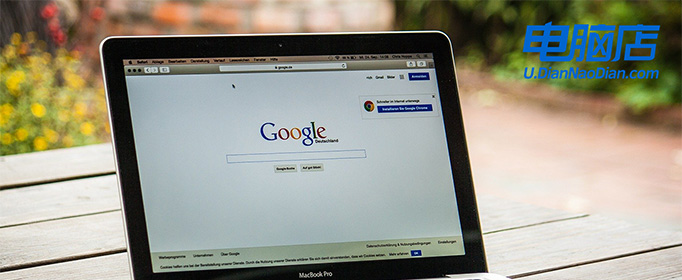
一、重装系统所需工具
系统版本:win10专业版
装机工具:电脑店u盘启动盘制作工具(点击链接下载即可)
二、重装系统准备工作
1、确保电脑的电源稳定,不要在安装过程中断电。此外,还需要了解如何在开机时进入主板的启动项列表,如何找到要启动的u盘,并辨别UEFI和Legeacy方式等知识。
2、在开始安装之前,请备份重要数据,并按照教程中的步骤进行操作,以确保安装过程的顺利进行。
3、下载win10系统镜像,建议大家在msdn网站下载,操作简单易学,更适合电脑小白初次下载。进入网站后,按照下图所示的步骤即可下载:
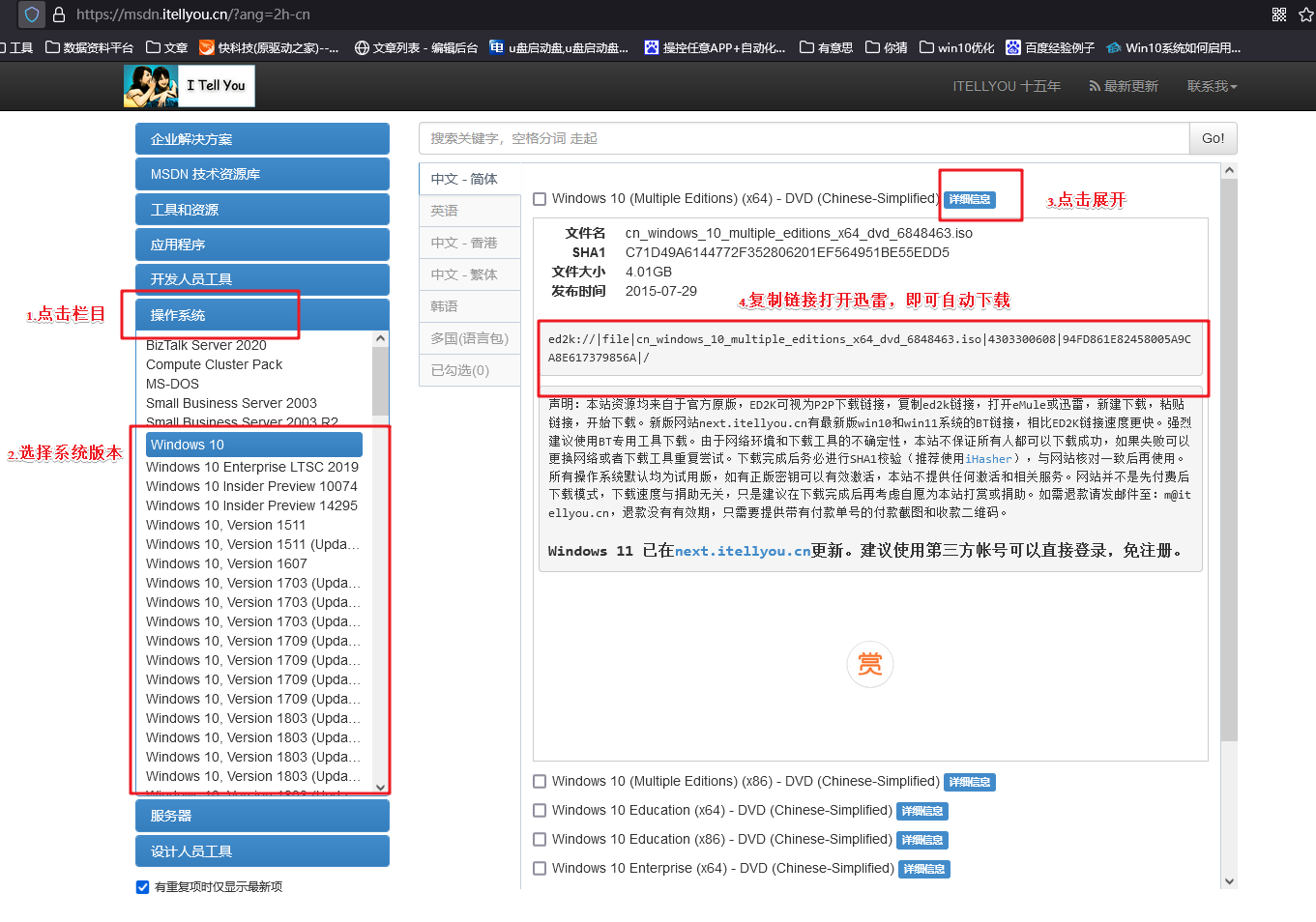
三、重装系统教程
1、制作u盘启动盘
a.下载最新版的电脑店u盘启动盘制作工具,注意需要关掉防火墙及其他杀毒软件!
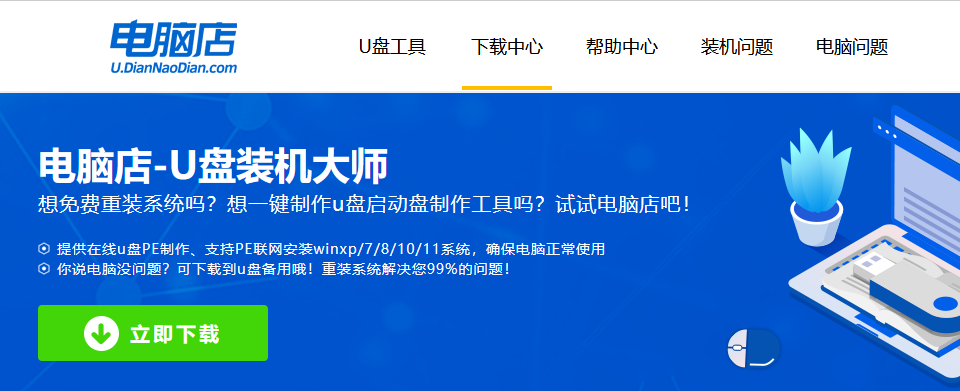
b.解压后可直接打开制作工具的程序,u盘接入电脑,默认设置直接点击【全新制作】。
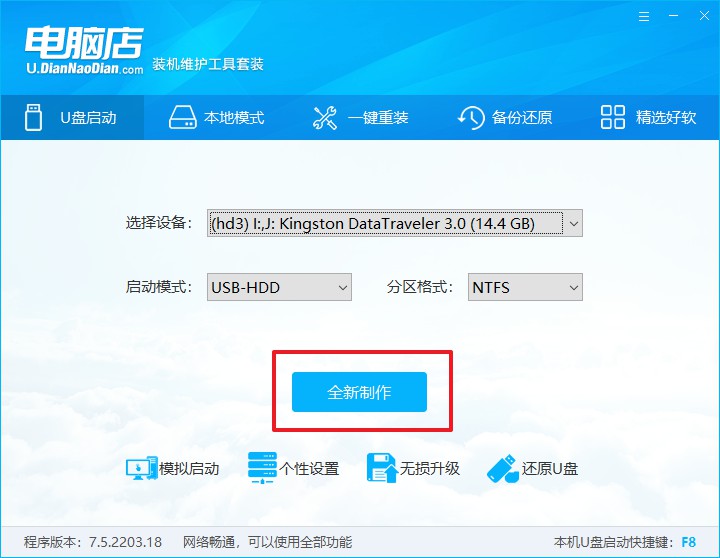
c.制作完成后,接下来需要下载系统镜像,一般推荐在msdn网站上下载,下载后将镜像保存在u盘启动盘或除系统盘以外的其他分区中。
2、设置进入u盘
a.查询u盘启动快捷键,也可参考如下的图片:
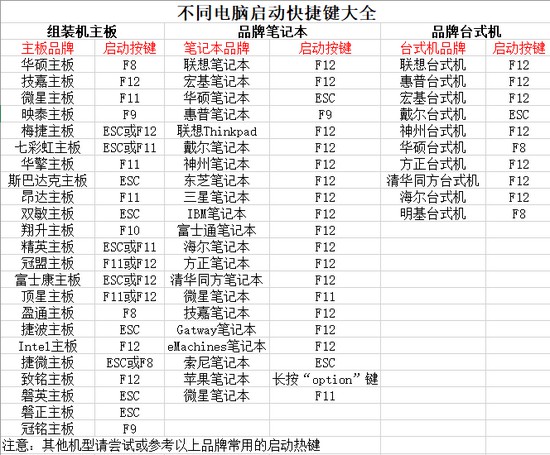
b.重启或开机,当出现画面时迅速按下快捷键,即可进入启动项设置界面,选择u盘回车。
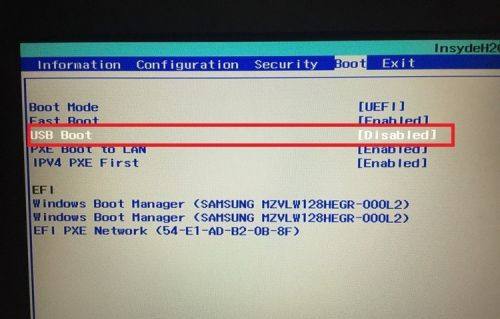
c.之后就会进入电脑店winpe主菜单,选择【1】Win10X64PE(2G以上内存),回车进入电脑店PE桌面。
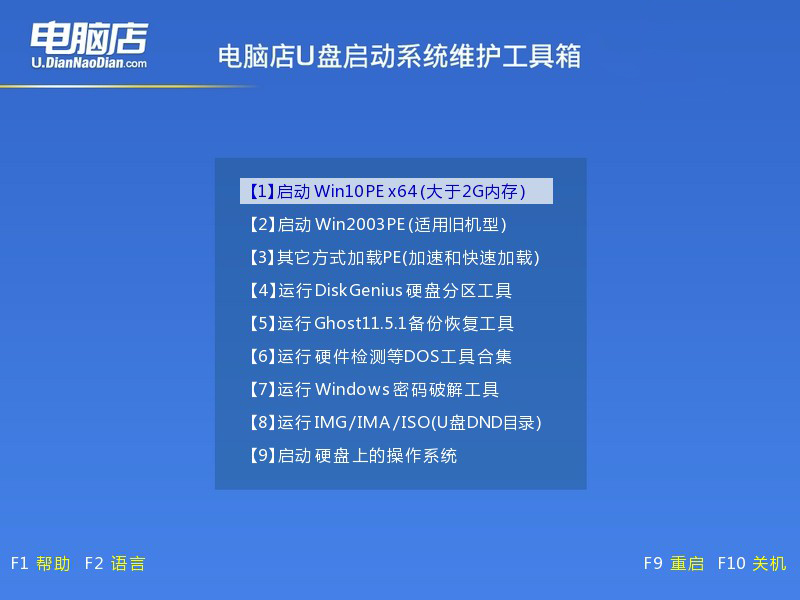
3、u盘装系统
a.在桌面打开电脑店一键装机软件,如图所示,选择安装系统后打开镜像、选择盘符,点击【执行】。
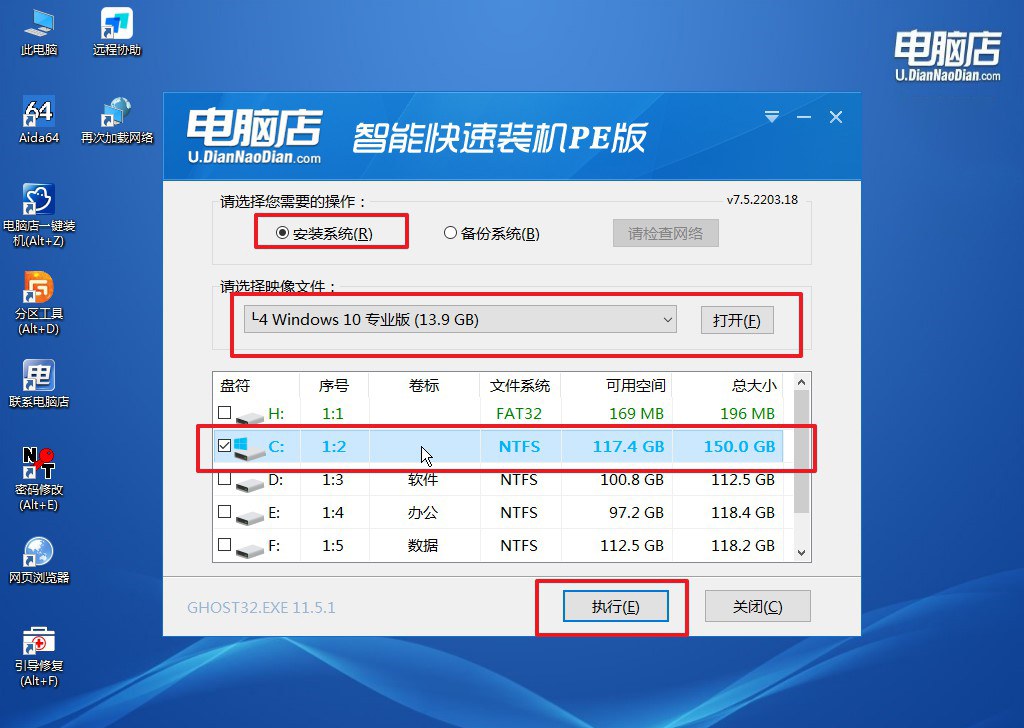
b.在一键还原窗口中,默认设置点击【是】即可。
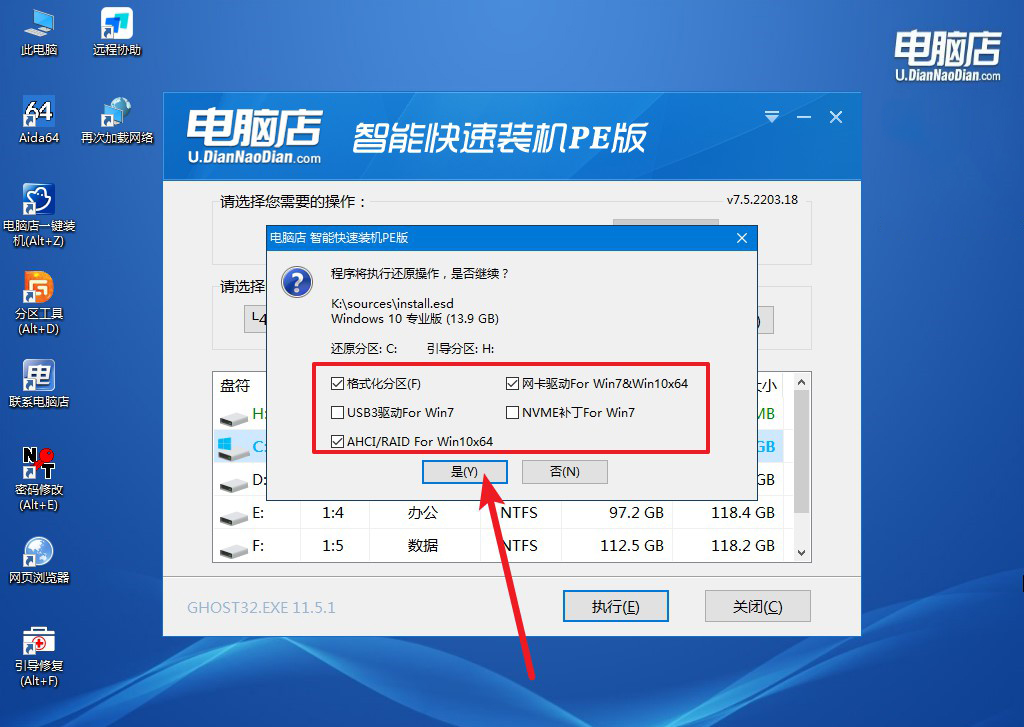
c.接下来等待安装,完成后重启就可以进入系统了!
四、重装系统相关内容
1、u盘重装系统装一半就死机?
在U盘上进行系统重装过程中,如果安装过程在一半的阶段遇到死机问题,可能是由多种原因引起的。
首先,考虑检查U盘的可靠性和系统镜像的完整性。确保U盘没有损坏,并且系统镜像文件没有下载或制作时发生错误。重新制作启动U盘,使用可靠的工具如Rufus或Win32 Disk Imager,以确保U盘的可引导性。
其次,可能是由于硬件兼容性问题导致的死机。在BIOS或UEFI设置中,尝试调整一些基本设置,例如关闭Secure Boot、启用Legacy Support等,以适应系统安装的特定要求。此外,检查是否有关键的硬件设备驱动缺失或不兼容,这可能需要在安装过程中手动添加相应的驱动。
另外,考虑系统安装过程中的错误或磁盘分区问题。使用系统安装过程中提供的工具,如磁盘管理器,检查并重新创建或调整磁盘分区。确保安装的目标分区有足够的空间,并且文件系统与系统镜像要求相匹配。
最后,检查安装过程中的错误日志。在安装死机后,系统通常会生成错误日志,这些日志可能包含有关故障的详细信息。通过查看这些日志文件,可以更精确地定位问题并采取相应的措施。
如果以上方法仍然无法解决问题,可能需要进一步的调查,甚至可能需要考虑更换U盘、重新下载系统镜像或尝试其他安装介质。在进行任何操作之前,请务必备份重要数据,以免因为操作导致数据丢失。
2、重装系统黑屏怎么办?
在进行系统重装时遇到黑屏问题可能是由多种原因引起的,以下是一些可能的解决方法:
首先,检查安装媒体的可靠性。确保你使用的安装U盘或光盘是完好无损的,并且系统镜像文件没有受到损坏。重新制作启动U盘或光盘,使用可靠的制作工具,如Rufus或Win32 Disk Imager。
其次,尝试调整计算机的BIOS或UEFI设置。在BIOS/UEFI设置中,检查Secure Boot和Legacy Support等选项的状态。有时,将Secure Boot禁用或启用Legacy Support可以解决一些兼容性问题,导致黑屏。
另外,考虑硬件兼容性问题。查看计算机的硬件配置,尤其是显卡和处理器,并确保它们与所选系统版本的要求相匹配。有时,某些旧型号的显卡可能需要特定的驱动程序才能在安装过程中正确运行。
检查安装过程中的错误消息或日志也是一种有效的方法。如果系统安装过程中发生错误,黑屏通常会伴随着相应的错误消息。通过查看错误日志,你可以更准确地了解问题的根本原因,并采取相应的纠正措施。
最后,尝试在安全模式下启动系统。安全模式通常会加载最基本的系统驱动程序和服务,以便在启动过程中规避一些潜在的问题。如果在安全模式下能够正常启动,那么问题可能与某个驱动程序或服务相关。
如果以上方法都无法解决问题,可能需要考虑重新下载系统镜像,更换安装媒体,或者尝试其他的硬件和软件调整。在进行任何操作之前,请务必备份重要数据,以免因为操作导致数据丢失。如果问题依然存在,可能需要寻求专业技术支持。
电脑上怎么重装系统的详细操作教程就跟大家分享到这里了。当系统频繁遭受蓝屏或死机问题时,重新安装系统可能是解决这一挑战的有效途径。通过这一步骤,用户可以消除潜在的硬件或驱动程序兼容性问题,为计算机系统提供一个干净、稳定的工作环境。总体而言,通过重新安装系统,用户可以有效地摆脱蓝屏和死机问题,提高系统的稳定性和可靠性。赶快学起来吧!

